DataNumen Outlook Password Recovery V1.1.0.0 英文安装版
DataNumen Outlook Password Recovery是一款操作简单的outlook密码恢复工具,如果你的outlook文件不小心丢失了,可以尝试通过这款工具来进行修复,如果你忘记了密码的加密PST文件,那么这个工具,你可以很容易地恢复密码,并访问PST文件中的内容。
win11默认的开机音乐不是很好听,如果大家也有这个感觉,我们就可以将win11的开机音乐给更换掉,但是原本的系统开机声音设置方法现在用不了,因此我们需要通过更改组策略的方式来更改,下面就一起来看一下吧。
win11开机音乐怎么设置
1、首先我们将想要设置为开机音乐的文件保存到“C:WindowsMedia”位置。(音乐文件需要是wav格式)
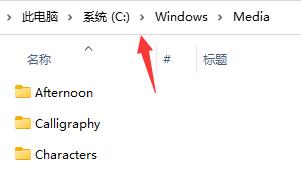
2、然后我们新建一个文本框,在其中输入“(New-Object Media.SoundPlayer "C:WindowsMedia音乐名称").PlaySync();”
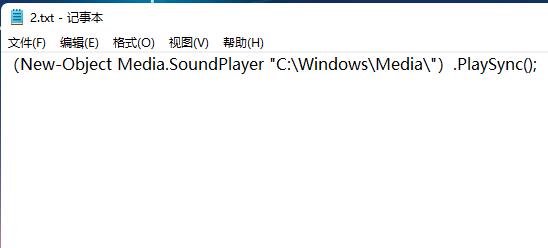
3、接着保存文件,然后将它命名为“2.ps1”。

4、然后我们进入“个性化”设置,点击进入右侧的“主题”
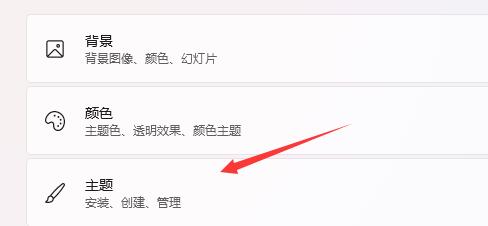
5、找到主题中的“声音”点击进入。

6、然后取消勾选“播放Windows启动声音”再点击“应用”
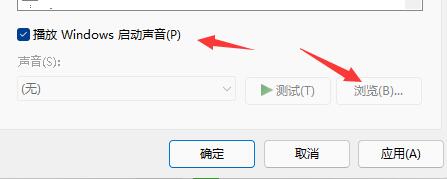
7、然后我们使用“win+r”快捷键打开运行,输入“gpedit.msc”回车确定。
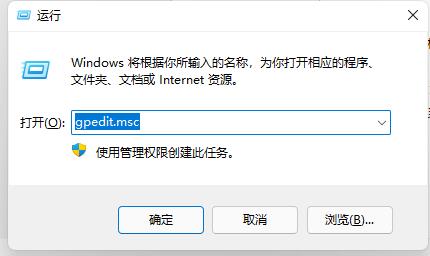
8、接着在组策略中找到“脚本(启动/关机)”,并双击打开右侧“启动”
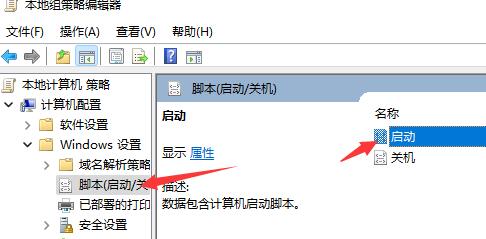
9、最后点击上方的“powershell脚本”选项,然后选择下方“添加”,再通过浏览将我们的“2.ps1”脚本放进去就可以了。
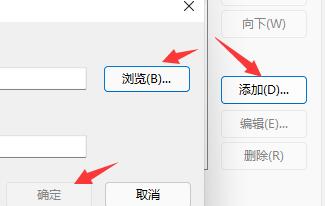
以上就是win11开机音乐设置教程了,大家快去为自己的电脑设置喜欢的开机音乐吧。想知道更多相关消息还可以收藏本站。
热门教程 周 月
克拉克拉如何开直播?克拉克拉开直播的方法
7次 2联想电脑Win10摄像头用不了怎么办?
7次 3Wps自动保存怎么设置
6次 4Win10加入Windows预览体验计划失败错误码0x800BFA07怎么办?
6次 5迅雷影音怎么开启无痕模式?迅雷影音无痕模式启用方法
6次 6怎么开启电脑的TPM 2.0?开启TPM2.0图文教程
6次 7怎么避开Steam启动游戏?免Steam启动游戏教程
6次 8暴风影音中如何看3D电影?暴风影音中3D电影的方法步骤
6次 9AutoCAD怎么显示线宽?AutoCAD2008线宽显示方法分享
5次 10Win10专业版中如何禁用快速用户切换功能?
5次怎么避开Steam启动游戏?免Steam启动游戏教程
11次 2迅雷影音怎么开启无痕模式?迅雷影音无痕模式启用方法
10次 3Win10无法连接打印机并提示0x00004005错误代码怎么办?
10次 4暴风影音中如何看3D电影?暴风影音中3D电影的方法步骤
10次 5随身乐队怎么导出录音文件?随身乐队导出录音文件的方法
9次 6爱思助手怎么从电脑导入视频?
9次 7Windows11正式版什么时候推送?Win11更新推送时间
9次 8克拉克拉如何开直播?克拉克拉开直播的方法
9次 9升级Win11后Office还能用吗?升级Win11后Office是否还能用详细介绍
9次 10如何升级Win11系统 最全的Win11升级方法汇总
8次最新软件